蓝牙耳机连接电脑时声音小怎么办?
85
2024-06-28
随着科技的发展,蓝牙耳机成为了现代人追求便捷音乐体验的利器。无需纠结于纠缠的线材,蓝牙耳机能够让我们自由自在地享受高品质的音乐。在电脑上如何连接蓝牙耳机呢?本文将为您详细介绍。
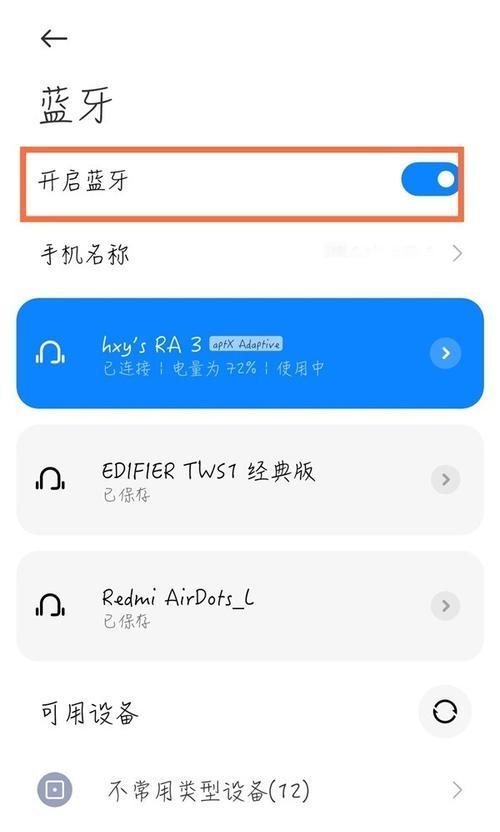
1.确保你的电脑支持蓝牙功能
确保你的电脑具备蓝牙功能,大部分笔记本电脑和台式机都已经内置了蓝牙适配器。
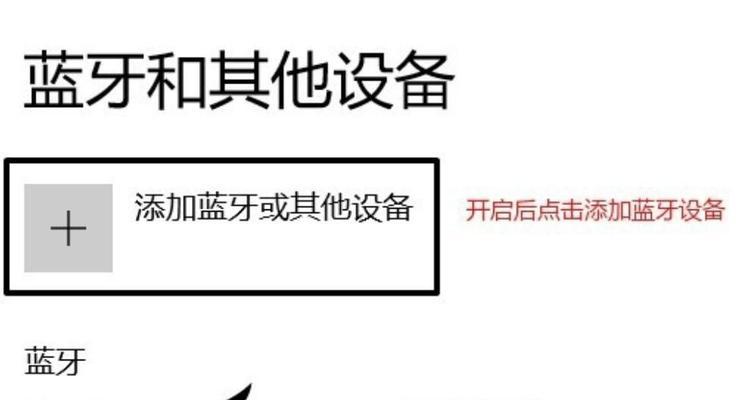
2.打开蓝牙设置界面
在电脑桌面下方的任务栏上,找到系统托盘,点击右下角的“通知中心”图标,在弹出的菜单中找到并点击“所有设置”。
3.进入设备界面
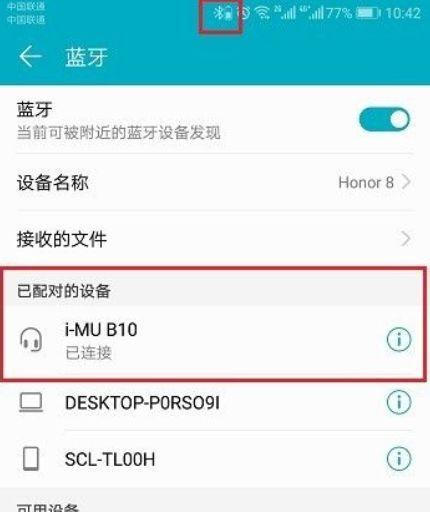
在“设置”界面中,找到并点击“设备”选项。
4.打开蓝牙设置
在“设备”界面中,找到并点击“蓝牙和其他设备”。
5.打开蓝牙
在“蓝牙和其他设备”界面中,找到并点击“蓝牙”选项,确保蓝牙功能已经打开。
6.开启蓝牙耳机的配对模式
按住蓝牙耳机上的配对按钮或者根据耳机的说明书来进入配对模式。
7.搜索可用设备
在电脑上的“蓝牙和其他设备”界面中,点击“添加蓝牙或其他设备”按钮,系统会开始搜索可用的设备。
8.选择蓝牙耳机
在搜索结果列表中,选择你要连接的蓝牙耳机设备。
9.开始连接
点击所选蓝牙耳机设备,在弹出的界面中点击“连接”按钮。
10.配对确认
若蓝牙耳机需要输入密码或配对确认码,请根据耳机说明进行输入。
11.完成连接
连接成功后,电脑会显示“已连接”状态,并且你就可以开始享受无线音乐体验了。
12.测试音乐播放
打开电脑上的音乐播放软件,播放一首音乐来测试是否成功连接。
13.调整音量
根据自己的需求,调整电脑和蓝牙耳机的音量。
14.断开连接
如果你想断开连接,可以在电脑上的“蓝牙和其他设备”界面中点击所连接设备并选择“断开”。
15.使用注意事项
在使用蓝牙耳机时,需注意保持耳机与电脑之间的距离不宜过远,避免信号受阻。
通过以上步骤,您可以轻松在电脑上连接蓝牙耳机,让您无需担心复杂的线材问题,享受更加自由便捷的音乐体验。记得在连接过程中仔细遵循每个步骤,并且注意使用注意事项,以确保连接稳定。希望本文能对您有所帮助!
版权声明:本文内容由互联网用户自发贡献,该文观点仅代表作者本人。本站仅提供信息存储空间服务,不拥有所有权,不承担相关法律责任。如发现本站有涉嫌抄袭侵权/违法违规的内容, 请发送邮件至 3561739510@qq.com 举报,一经查实,本站将立刻删除。